Configuración de un documento
Este capítulo describe cómo configurar el documento en esta máquina.
Acerca de los documentos que se pueden ajustar
Acerca de dónde ajustar un documento
Ponga un documento en el ADF o en el cristal para documentos para copiar, escanear o enviar el documento por fax.
-
Alimentador de hojas automático
|
Tamaño escaneable |
A3, A4 |
|---|---|
|
Capacidad de papel |
100 hojas (80 g/m2) o subida máx. de 10 cm (4 pulgadas) |
|
Peso de papel |
60 a 120 g/m2 (16 a 32 lb) |
-
Cristal para documentos
|
Tamaño escaneable |
A3, A4 |
|---|---|
|
Grosor del documento |
Hasta 20 mm |
Memo
El escaneado a dos caras no está disponible para A5  , A6, B5
, A6, B5  , Informe
, Informe  .
.
Nota
Para los documentos en los cuales se utiliza los pegamentos, la tinta, o el líquido de corrección, cerciorarse de que se hayan secado totalmente antes de colocarlos.
Acerca de los documentos que no se pueden ajustar
No puede poner los siguientes documentos en el ADF. Use en su lugar el cristal para documentos.
-
Documentos con orificios o roturas
-
Documentos plegados o dañados
-
Documentos con líneas dobladas o arrugados o documentos enrollados.
-
Documentos húmedos
-
Documentos que están pegados juntos debido a la electricidad estética
-
Documentos con papel carbón
-
Paño, hojas de metal, películas de OHP
-
Documentos con grapa, clips, etiquetas o cinta adhesiva
-
Documentos pegados unos con otros o documentos con pegamento
-
Documentos con brillo
-
Documentos revestidos
-
Documentos con el líquido de corrección, tinta sin secar
Para evitar dañar el cristal de documentos, recuerde lo siguiente.
-
Al copiar un documento grueso, no lo presione en el cristal para documentos.
-
Coloque los documentos duros con suavidad.
-
No ponga un documento que tenga salientes agudos.
Acerca del área escaneable cuando se copia
Los textos o las imágenes en un área de 2 mm de los bordes del papel estándar no se pueden escanear con la función copiar.
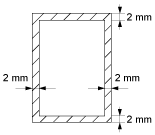
Símbolos que indican la orientación del documento
-
 Este símbolo indica que el documento está colocado en orientación vertical desde la parte delantera de esta máquina.
Este símbolo indica que el documento está colocado en orientación vertical desde la parte delantera de esta máquina.Para el ADF, coloque el documento de manera que se introduzca primero el borde largo.
-
 Este símbolo indica que el documento está colocado en orientación horizontal desde la parte delantera de esta máquina.
Este símbolo indica que el documento está colocado en orientación horizontal desde la parte delantera de esta máquina.Para el ADF, coloque el documento de manera que se introduzca primero el borde corto.
-
Al ajustar un documento A4
 en el ADF
en el ADF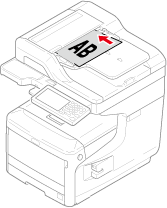
-
Al ajustar un documento A4
 en el ADF
en el ADF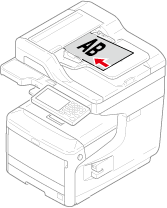
Configuración en el ADF
-
Cargue los documentos mirando hacia arriba en el ADF.
Si [Direction (Dirección)] se ha configurado como [Top Edge on Top (Borde superior arriba)], coloque el documento de modo que su borde izquierdo entre en el ADF primero.
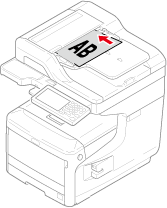
Si [Direction (Dirección)] se ha configurado como [Top Edge on Left (Borde superior a la izquierda)], coloque el documento de modo que su borde superior entre en el ADF primero.

-
Alinee la guía del documento al ancho del documento.
Nota
-
Si ocurren a menudo problemas de alimentación de papel del ADF, reduzca el número de páginas del documento a colocar.
-
Los documentos de hasta 100 hojas (80 g/m2) y 10 mm de altura se pueden cargar independientemente del tamaño.
-
En el caso de documentos ondulados, asegúrese de que las guías del documento se ajustan al ancho del documento.
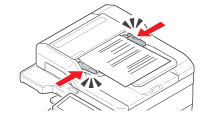
Memo
La máquina detecta automáticamente los siguientes tamaños de documento.
Series
Tamaños detectables
AB
A3, A4
 , A4
, A4  , A5
, A5  , A5
, A5  , A6
, A6  , B4, B5
, B4, B5  , B5
, B5  , Folio
, FolioCarta
Tabloide, Carta
 , Carta
, Carta  , Legal14, Ejecutivo
, Legal14, Ejecutivo  , Informe
, Informe 
* Si se detecta Oficio14 en la serie Carta, el valor entre Oficio13, Oficio13.5 y Oficio14 que se especifica en [Device Settings (Configuración de dispositivo)] > [Admin Setup (Config. Admin.)] > [Scanner Setup (Configuración de escáner)] > [Default Settings (Configuración predeterminada)] > [Auto detect Scan Size (Detección auto de tamaño de escaneado)] > [Legal Size (Tamaño oficio)] se define como Tamaño de escaneado.
-
Si la máquina no puede detectar automáticamente el tamaño del documento, establézcalo manualmente.
Configurar el tamaño del documento manualmente
Cambio de tamaño de escaneado (Tamaño de escaneado)
Especificación de un tamaño de escaneado
Especificación de un tamaño de escaneado (Tamaño de escaneado)
Especificación de un tamaño de escaneado (Tamaño de escaneado)
-
Configuración del cristal para documentos
-
Abra la cubierta del cristal.
-
Coloque el documento mirando hacia abajo en el cristal.
Si el documento es de tipo retrato, alinee el borde superior con la esquina superior izquierda del cristal.

Si el documento es de formato horizontal, alinee el borde superior con la esquina superior izquierda del cristal.

Nota
No presione el cristal de exposición con fuerza.
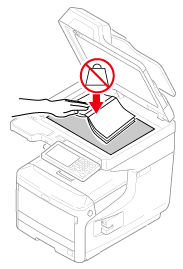
-
Cierre suavemente la cubierta del cristal.
Debe cambiar por adelantado la configuración [Dirección] para adecuarse a la orientación del documento (vertical u horizontal).
Acerca del ajuste [Dirección]
Cambio de la orientación del documento (Dirección)
Memo
La máquina detecta automáticamente los siguientes tamaños de documento.
Series
Tamaños detectables
AB
A3, A4
 , A4
, A4  , A5
, A5  , A5
, A5  , A6
, A6  , B4, B5
, B4, B5  , B5
, B5  , Folio
, FolioCarta
Tabloide, Carta
 , Carta
, Carta  , Legal14, Ejecutivo
, Legal14, Ejecutivo  , Informe
, Informe 
* Si se detecta Oficio14 en la serie Carta, el valor entre Oficio13, Oficio13.5 y Oficio14 que se especifica en [Device Settings (Configuración de dispositivo)] > [Admin Setup (Config. Admin.)] > [Scanner Setup (Configuración de escáner)] > [Default Settings (Configuración predeterminada)] > [Auto detect Scan Size (Detección auto de tamaño de escaneado)] > [Legal Size (Tamaño oficio)] se define como Tamaño de escaneado.
-
Si la máquina no puede detectar automáticamente el tamaño del documento, establézcalo manualmente.
Configurar el tamaño del documento manualmente
Cambio de tamaño de escaneado (Tamaño de escaneado)
Especificación de un tamaño de escaneado
Especificación de un tamaño de escaneado (Tamaño de escaneado)
Especificación de un tamaño de escaneado (Tamaño de escaneado)
Nota
-
Cuando se coloca el documento sobre el cristal de documentos, se detecta el tamaño del documento una vez que se haya cerrado la tapa del cristal de documentos. Asegúrese de cerrar la tapa del cristal de documentos.
-
En el caso de documentos con un grosor mayor que 1,5 mm, puede que el tamaño del documento no sea detectable.
-

